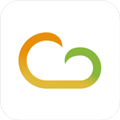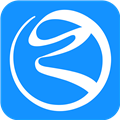电脑定时关机怎么设置(如何设置电脑定时关机)
电脑定时关机怎么设置,电脑定时关机是一项非常实用的功能,可以帮助我们自动关闭电脑,省去了人工操作的麻烦。不管是需要定时关机的情况下,比如下载任务完成后自动关闭电脑,还是为了省电、保护硬件等考虑,定时关机都是一个很好的解决方案。那么,接下来我将详细介绍如何设置电脑定时关机。
电脑定时关机怎么设置
Windows系统
对于Windows系统,有两种方法可以设置定时关机。
方法一:使用关机计划
电脑定时关机怎么设置(如何设置电脑定时关机)
Windows系统自带的关机计划功能可以帮助我们轻松设置定时关机。具体步骤如下:
1、打开“控制面板”,找到“系统和安全”选项,点击进入。
2、在“系统和安全”页面中,找到并点击“计划任务”。
3、在计划任务页面中,点击“创建基本任务”。
4、按照提示,设置任务的名称、描述和触发器。在触发器中选择“每天”或“每周”的选项,并设置具体的时间。
5、在操作选项中,选择“启动程序”并输入“shutdown.exe -s -t 0”命令,然后点击下一步。
6、在总结界面中,确认设置无误后点击“完成”。
经过以上步骤,即可成功设置定时关机。
方法二:使用命令提示符
除了使用关机计划外,我们还可以通过命令提示符来实现定时关机。具体步骤如下:
7、打开命令提示符。
8、在命令提示符中,输入“shutdown -s -t 秒数”,其中“秒数”为延迟关机的时间。
9、按下回车键,即可开始倒计时,电脑将在设定的时间自动关机。
需要注意的是,如果不希望倒计时显示在屏幕上,可以在命令提示符中添加“-c”参数并指定倒计时提示信息,例如“shutdown -s -t 0 -c \'电脑将在1分钟内关机\'”。
Mac系统
Mac系统同样也提供了定时关机的功能,具体操作如下:
10、打开“系统偏好设置”,选择“能源节省”选项。
11、在能源节省页面中,点击“进阶”选项卡,在右下方找到“计划”按钮并点击。
12、在计划页面中,勾选“启动或关机”选项,并设置具体的日期和时间。
13、点击“设置”按钮,选择“关机电脑”或“重启电脑”。
14、点击“确定”按钮,即可完成定时关机的设置。
Mac系统的定时关机功能相对简单,但同样能够满足日常需求。
Linux系统
对于Linux系统,我们可以通过命令行来设置定时关机。
打开终端,使用“shutdown”命令加上参数,即可设置定时关机。
例如,输入“shutdown -h +10”表示在当前时间的基础上延迟10分钟关机。
此外,我们还可以使用“at”命令来实现定时关机。
通过输入“at hh:mm”命令加上“shutdown -h now”来设置定时关机,其中“hh:mm”为具体的时间。
总结
电脑定时关机怎么设置,以上就是在不同操作系统中设置电脑定时关机的方法。根据不同的需求和喜好,我们可以选择合适的方法来满足自身的需求。希望本文对你有所帮助。
郑重声明:本文版权归原作者所有,转载文章仅为传播更多信息之目的,如作者信息标记有误,请第一时候联系我们修改或删除,多谢。本文地址:https://www.sjzdingshang.com/post/211632.html